Mejora el WiFi del router de tu operador con el WiFi Mesh D-Link M15

Si tienes un router WiFi de operador que te da muy mala cobertura inalámbrica y velocidad, lo mejor que puedes hacer es comprar un sistema Wi-Fi Mesh como el D-Link EAGLE PRO AI M15, un equipo que nos permite configurarlo en modo bridge para conectar vía cable desde el router del operador hasta el nodo Mesh, una vez que esté conectado podemos conectarnos a la red WiFi doble banda que dispone este equipo, y tener roaming WiFi entre nodos M15. Por supuesto, para realizar esta configuración es totalmente necesario desactivar el WiFi del router del operador, para que no haya interferencias con la nueva red inalámbrica generada por el M15. Hoy en RedesZone os vamos a enseñar todo lo que debes hacer para mejorar el WiFi en tu casa.
Lo primero que debes hacer es desconectar la red inalámbrica Wi-Fi del router del operador, porque si lo dejamos habilitado tendremos interferencias con la red WiFi que genera este sistema Wi-Fi Mesh, por lo tanto, lo mejor que puedes hacer es desactivarlo para dejar al sistema Wi-Fi Mesh que se encargue exclusivamente de toda la red inalámbrica. Una vez que lo hayamos hecho, debemos conectar un cable de red desde el router del operador hasta el puerto de «Internet» del D-Link M15 que está catalogado con una pegatina que indica un «1», una vez que hayamos conectado el cable Ethernet, procedemos a conectarlo a la red eléctrica y esperamos un par de minutos hasta que arranque correctamente.
Primero debes configurarlo en modo router
Antes de configurar el modo bridge para interconectar el router del operador y el M15 vía cable, debemos configurarlo en modo router. Para realizar esta configuración nos conectamos al M15 con un ordenador o usando la app móvil, nuestra recomendación es que lo hagáis con un PC o el navegador web del smartphone o tablet, porque tendremos a nuestra disposición todas las opciones de configuración disponibles.
Una vez que nos hayamos conectado al M15 vía cable o Wi-Fi (con los datos inalámbricos que tenemos en la pegatina de la parte inferior del M15, o bien en la guía de instalación rápida del equipo), entramos en la administración vía http://192.168.0.1 y tendremos que introducir la clave de acceso predeterminada que también tenemos en la parte inferior del M15, es un código de 6 dígitos.
En el primer menú del asistente de configuración tenemos que aceptar los términos de uso y la política de privacidad, después tendremos que elegir entre modo router o modo extensor. Nuestra recomendación es configurarlo primero en modo router, para posteriormente en el firmware cambiar al modo «bridge» y tener el mejor rendimiento WiFi posible.
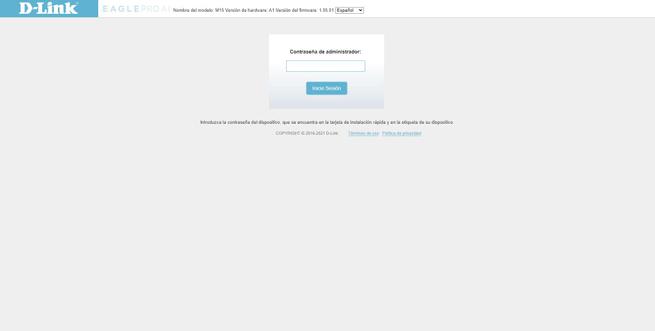
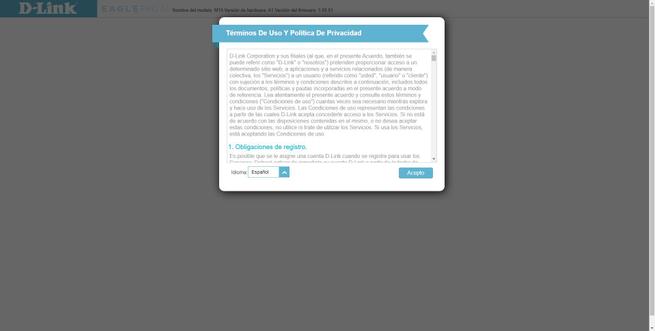
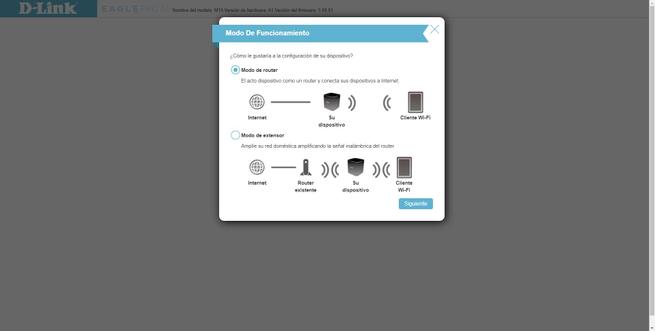
Ahora el router obtendrá una dirección IP privada del router, porque de forma predeterminada la conexión es IP dinámica. Automáticamente detectará que obtiene IP correctamente, y nos llevará al menú de configuración del WiFi, aquí ponemos el SSID o nombre de red WiFi y también la contraseña de acceso. A continuación, tenemos que introducir la contraseña de acceso nueva al M15 que nosotros queramos, y que será la que utilizaremos a partir de ese momento.
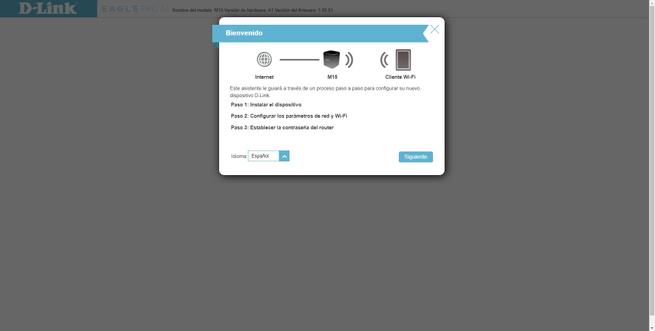
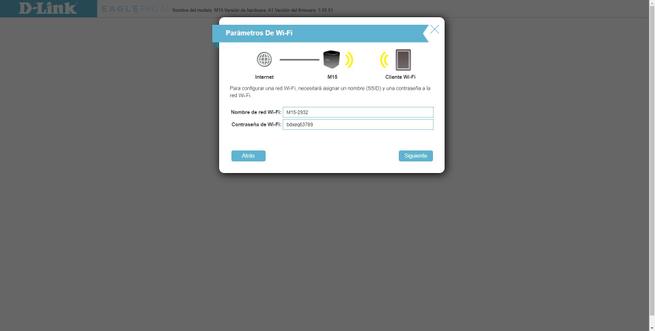
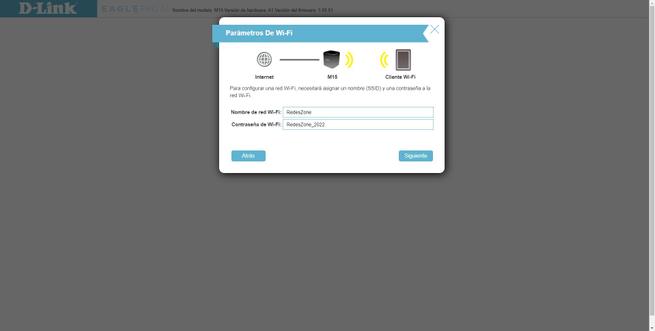
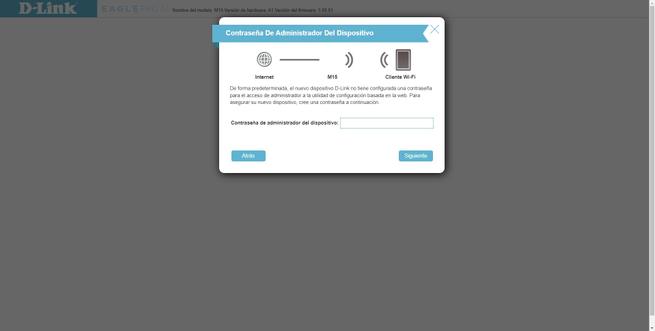
En los siguientes menús podemos ver la zona horaria y configurar la política de actualizaciones del firmware (es recomendable activar las actualizaciones automáticas). Por último, veremos un resumen de todo lo que hemos configurado, y al pinchar en «Siguiente» el equipo se reiniciará de forma completamente automática para aplicar todos los cambios realizados.
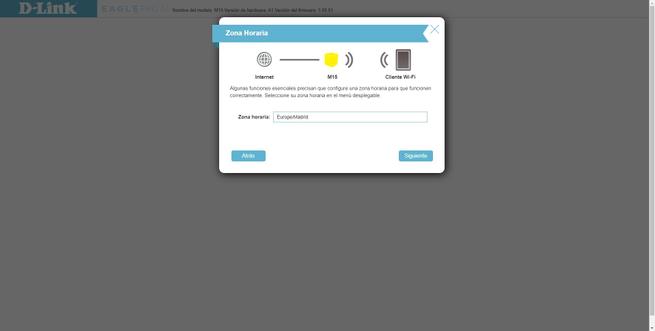
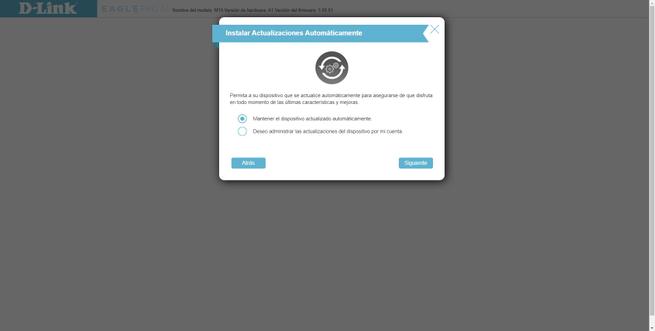
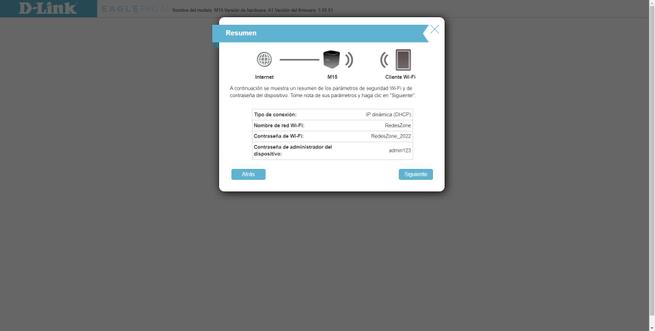
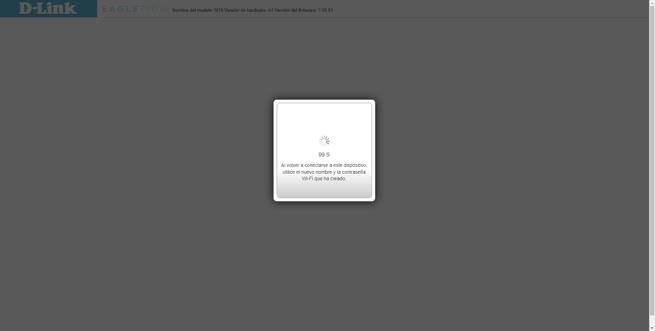
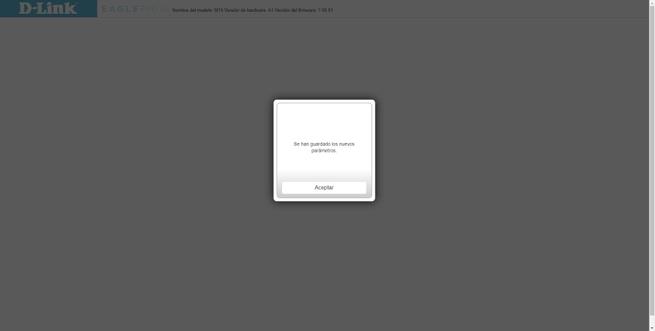
Cuando termine de reiniciarse, introducimos la clave que hemos configurado en el asistente de configuración y accedemos directamente al menú de configuración. Ahora es el momento de encender el resto de nodos Mesh del D-Link EAGLE PRO AI M15, y esperamos un par de minutos hasta que los tengamos en la sección de «Extensores».
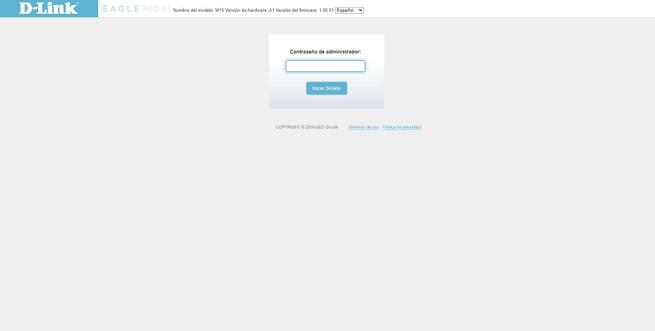
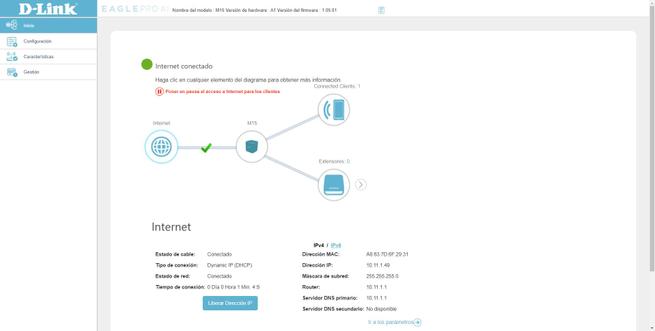
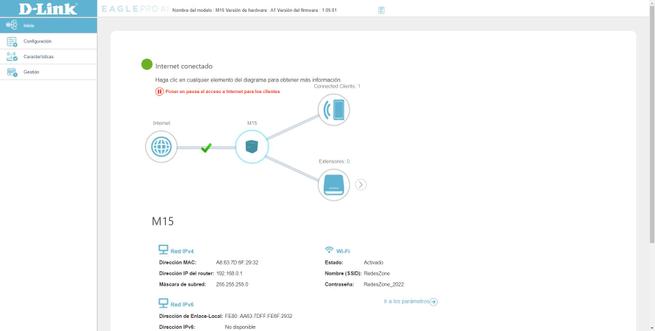
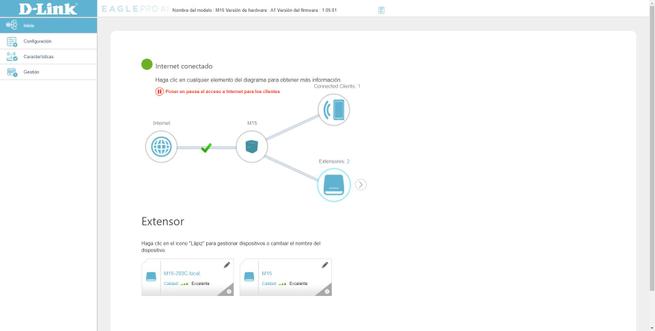
Una vez que ya tengamos toda la red WiFi mesh con todos los extensores conectados, podemos configurar el modo bridge para no tener problemas de doble NAT, y que todo funcione a la perfección utilizando el router de nuestro operador como router principal.
Cambiar al modo de funcionamiento «bridge»
Para cambiar el modo de funcionamiento de «Router» a «Bridge», lo que debemos hacer es irnos a la sección de «Configuración / Modo de funcionamiento«, en este menú elegimos el modo «Bridge» y pinchamos en «Guardar».
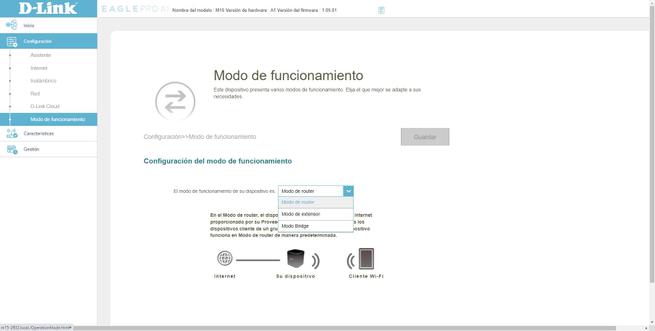
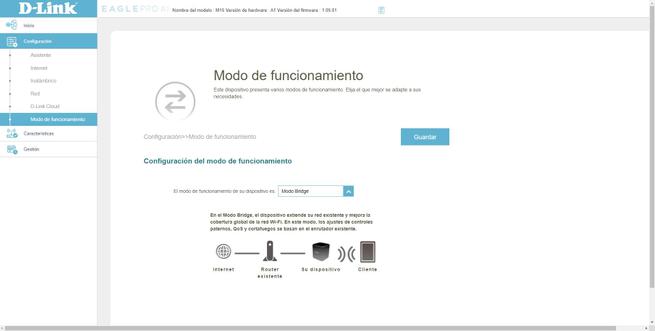
El menú del firmware nos avisa que se cambiará al modo bridge, y que si estamos seguros de realizar este cambio. Pinchamos en aceptar y el M15 se reiniciará automáticamente para aplicar los cambios, una vez que pase el tiempo, nos indicará que ahora podemos encontrar el M15 utilizando el dominio personalizado, o bien a través de la IP privada que le ha proporcionado el servidor DHCP de nuestro router principal. Si no sabes qué dirección IP es, deberás acceder al router de tu operador y en la sección de «servidor DHCP» o «Clientes» podrás ver todos los nuevos equipos conectados.
Al ponerlo en modo bridge, si utilizamos la dirección IP privada, es posible que en lugar de conectarse al nodo maestro te conecte a los esclavos, por lo que deberás ir probando hasta encontrar el nodo maestro, o bien utilizar el dominio que os indica anteriormente.
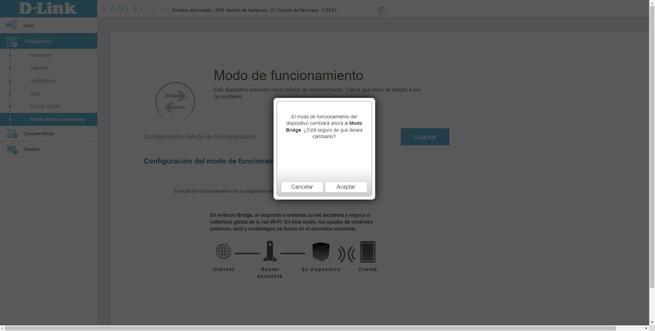
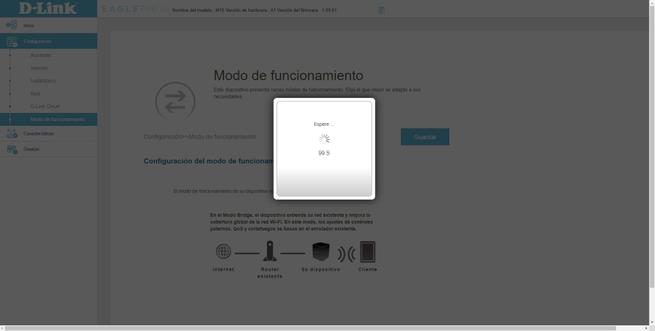
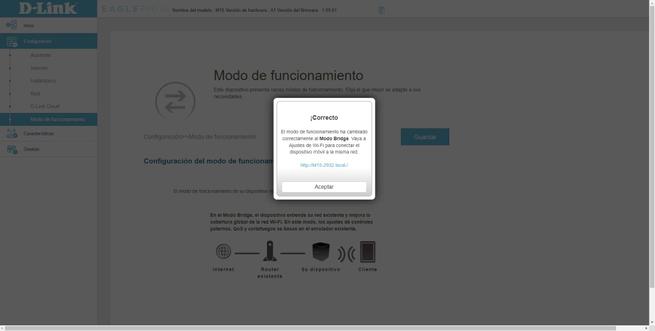
Si queremos ver el estado de la red Mesh teniendo el M15 principal en modo bridge, lo vamos a poder hacer encontrando la dirección IP privada que se le ha asignado, o bien utilizando el dominio local que nos han indicado. Introducimos la contraseña de acceso que hemos configurado en el asistente de configuración anterior, y accederemos directamente al menú del firmware.
En el menú del firmware podemos comprobar que ya tenemos el modo bridge, no disponemos de una red local 192.168.0.1 sino la misma red que nos haya proporcionado el router del operador. Por supuesto, en este modo de configuración también tendremos WiFi mesh, los diferentes nodos se van a enlazar sin problemas, eso sí, debes tener la versión de firmware 1.05 o posterior, porque hemos comprobado que las versiones de firmware anteriores los nodos no se conectaban, es totalmente necesario actualizar el firmware a la última versión 1.05 o siguientes.
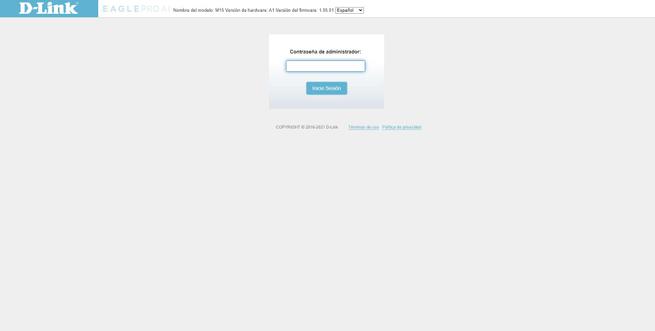
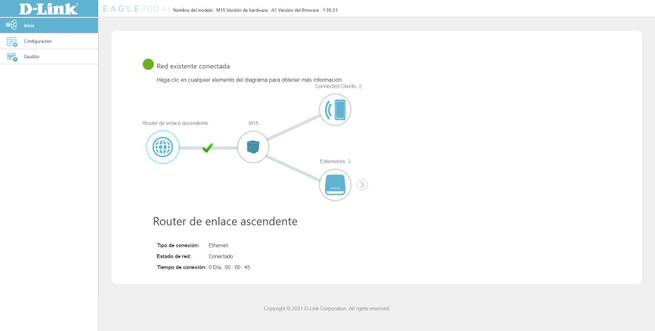
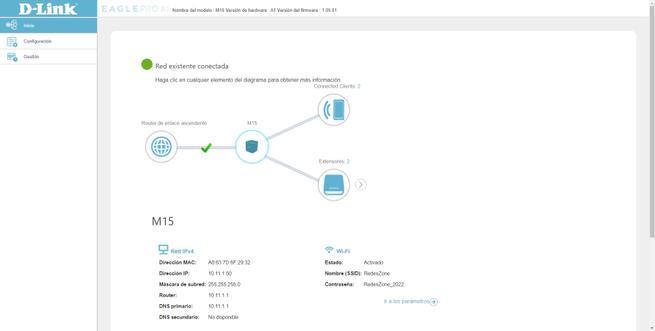
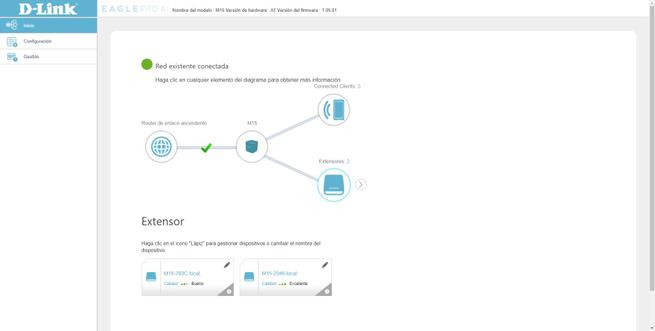
Tal y como habéis visto, configurar este sistema WiFi Mesh D-Link M15 en modo bridge para tener el mejor rendimiento inalámbrico posible en nuestro hogar es bastante sencillo, solamente tenemos que seguir los pasos del asistente para configurarlo en modo router, y posteriormente realizar el cambio al modo de funcionamiento bridge. Todo el proceso es bastante intuitivo, aunque eso sí, es necesario que utilices la versión de firmware 1.05 o posterior, porque sino los nodos Mesh no van a «ver» al nodo principal que está conectado vía cable con el router de nuestro operador.
El artículo Mejora el WiFi del router de tu operador con el WiFi Mesh D-Link M15 se publicó en RedesZone.
Powered by WPeMatico



